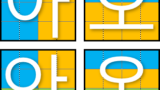韓国語をパソコンで入力するための方法について、図を交えながら解説しました。
スクリーンキーボードの出し方も記載していますので、韓国語タイピング初心者の方は、ぜひご覧になってください。
Windows10ならスクリーンキーボード機能でレイアウトが出せる
韓国語タイピングのやりかたについて説明する前に、韓国語のキーボードレイアウトについて解説しましょう。
韓国語を入力できるように設定されていない方は、まず次の記事を参照して、韓国語を言語バーに設定してください。
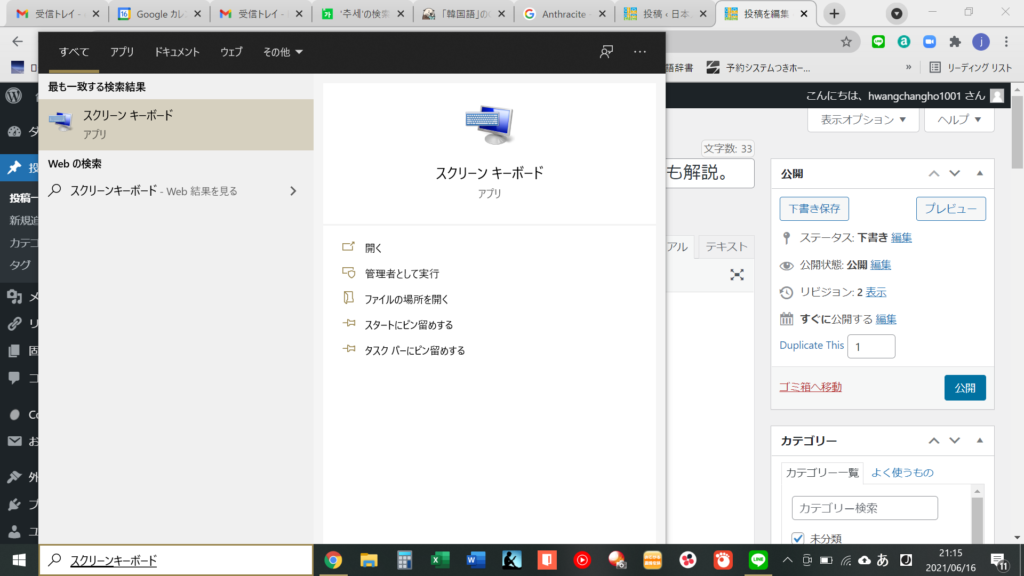
上のキャプチャのように、画面左下の検索ボックスに「スクリーンキーボード」とタイプします。
Windowsの標準アプリ「スクリーンキーボード」が表示されるので、こちらを選択してください。
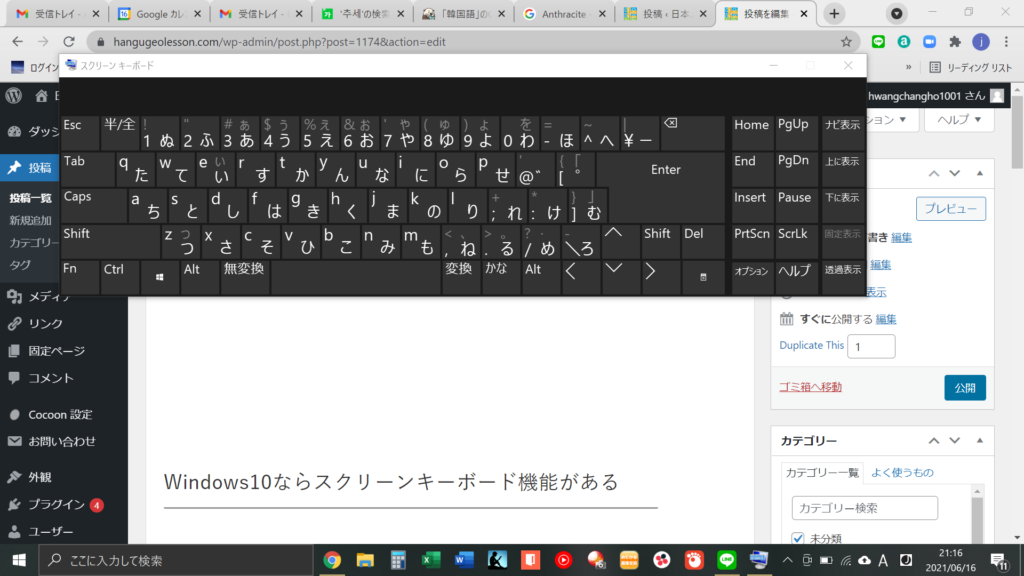
すると画面上に、キーボードの画像が出てきます。
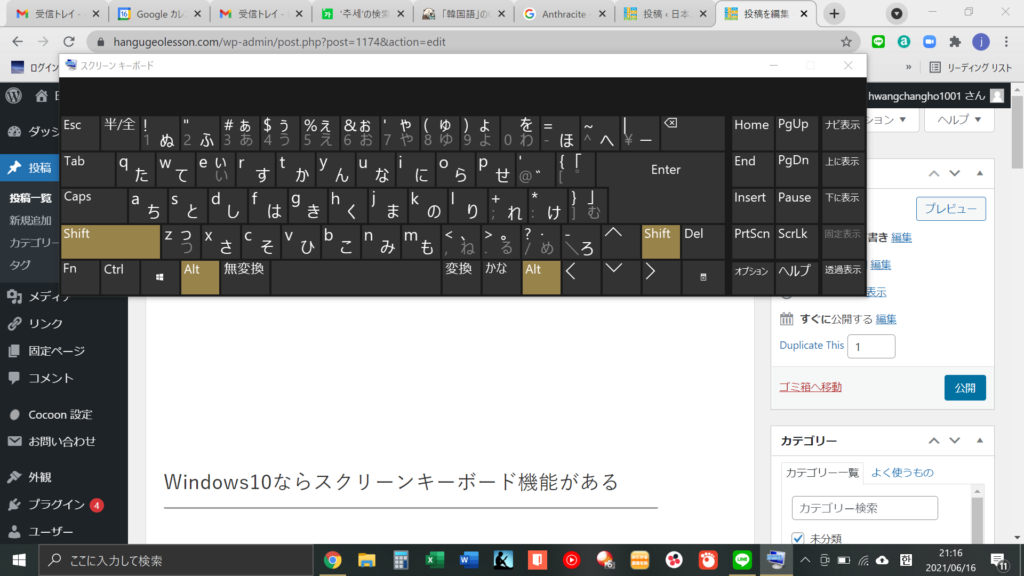
手元のキーボードで「Shift+Alt」を押しましょう。
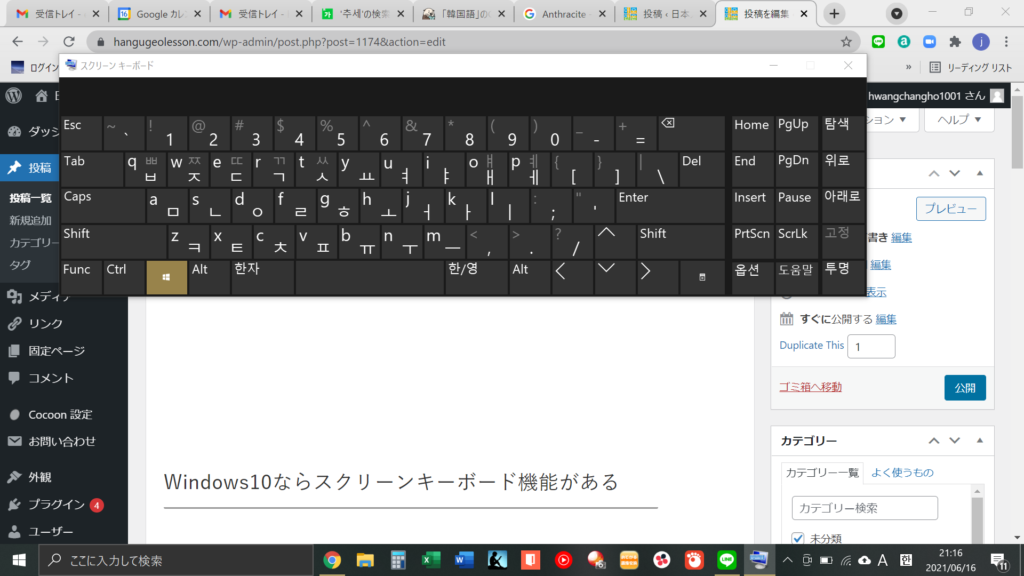
韓国語がインストールされていれば、言語が切り替わります。
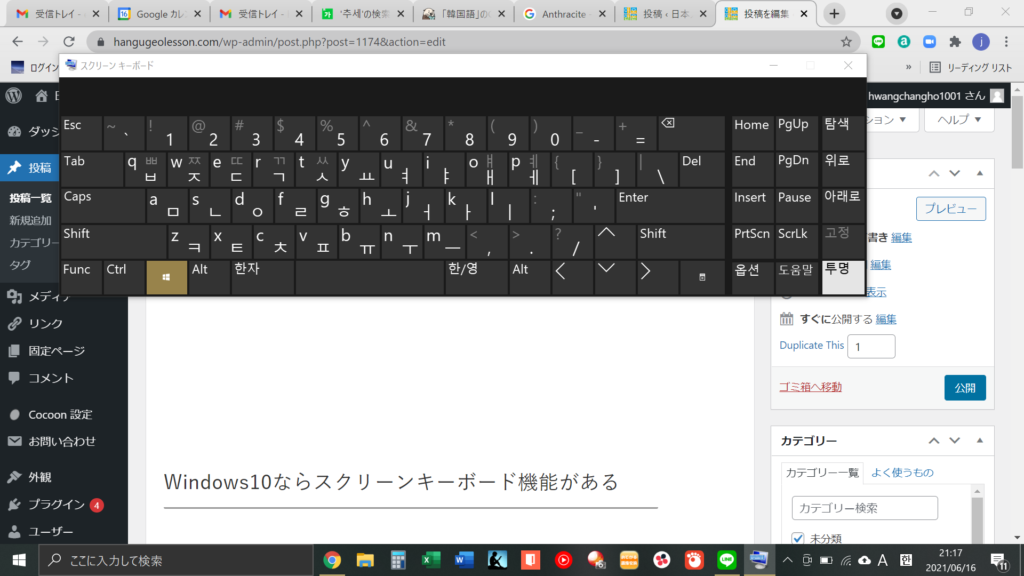
このままだと画面への直接タイピングができないので、キーボードの透過処理も可能です。
スクリーンキーボード右下の「투명(透明)」をクリックしましょう。
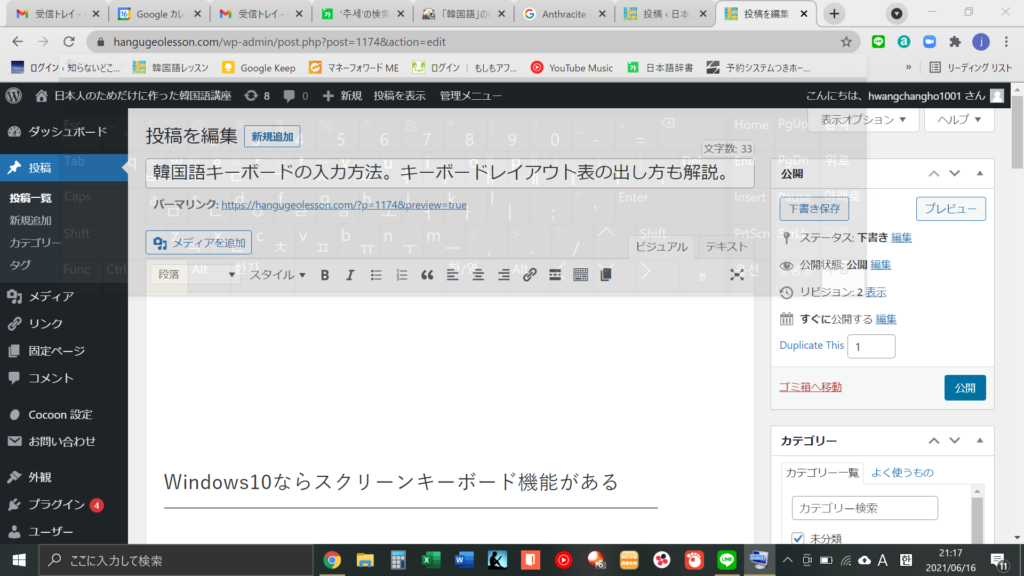
すると、このように半透明のキーボードとなります。
画面上へと常にキーボードが出てくるのが嫌なら、画面をキャプチャして印刷すると、手元に韓国語レイアウトを置いて作業ができますよ。
韓国語をパソコンでタイピングする方法
さて、ここからが本題です。
韓国語を入力するときは、基本的に「두벌식(とぅぼるしく)」という、韓国語固有の入力方式を使います。日本語で言うと、ローマ字入力ではなく、かな入力に相当するわけですね。
日本語でかな入力を使っている人はめったに見ませんが、韓国ではかな入力が一般的です。
これは、韓国語の子母音数が日本語に比べて少なく、濁音や半濁音の区別がないため、かな入力の方が効率的だというところが原因でしょう。
それでは次に、具体的な入力方法について解説します。
子音とパッチムは右手
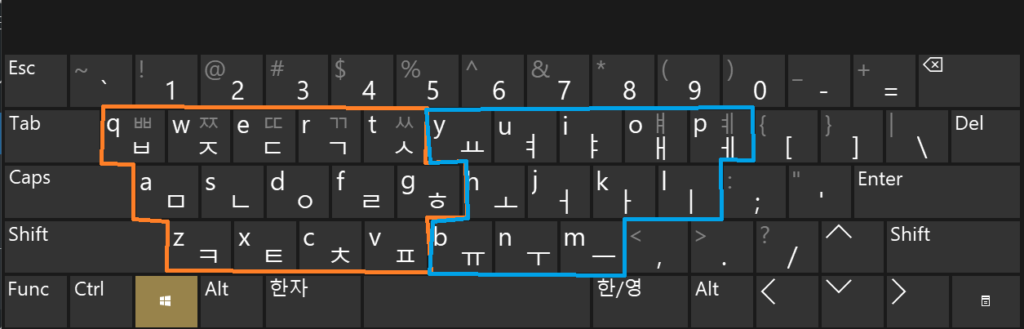
まずは上のキーボードレイアウトを見てください。
オレンジ色の枠、つまり左手部分が子音を担当しています。
日本語タイピングだと「b」まで左手ですが、韓国語ではちょっとだけ異なりますね。
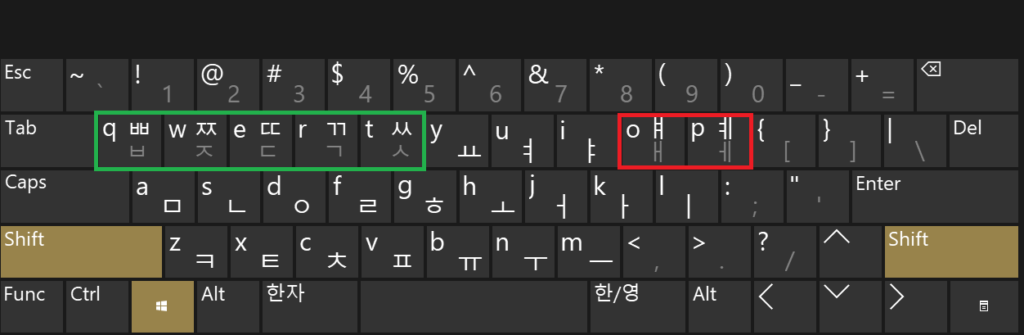
ㄲ(さんきよっ)などの二重パッチムは、Shiftを押しながら選択します。緑色の部分でございます。
二重パッチムって何?という方は、次の記事をご覧ください。
パッチムは、後述する母音を打った後に、再び子音を打つと挿入されます。覚えておきましょう。
母音は左手
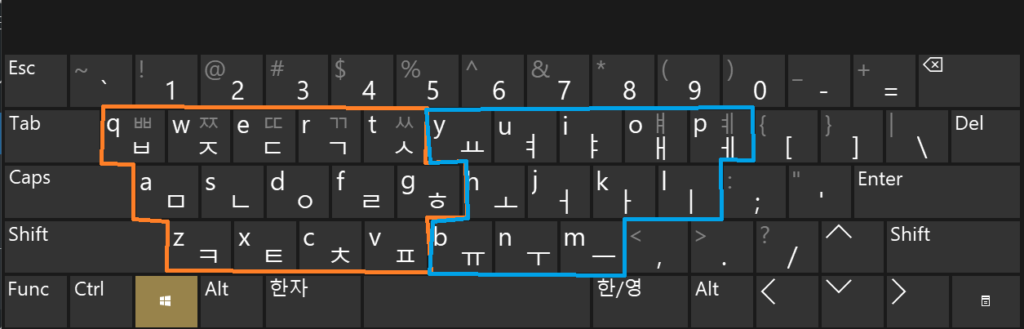
母音は青色で囲った部分です。右手ですね。
子音を打った後に母音を打つと、ハングルが一文字完成します。
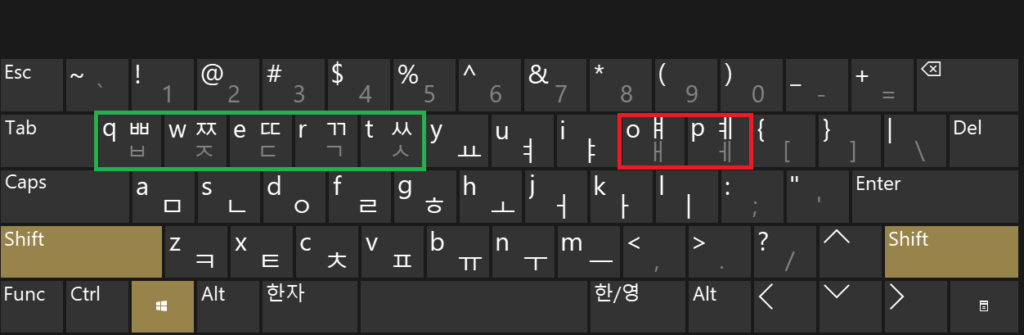
「ㅒ,ㅖ」は、それぞれシフトキーを押すと入力できます。赤色の部分です。
また、合成母音は「ㅜ+ㅣ」「ㅗ+ㅣ」など、それぞれを構成する母音を順番に入力することで表現可能です。
個人的には、なかなか理にかなった方法だと思っています。
漢字や特殊記号は(右)Ctrlで子音を変換する
現在、漢字を使っている国が数か国であるためか、この「変換」という作業が、かなりイレギュラーなものであることに気づくでしょう。
韓国語も、その数少ないイレギュラーに入ってくるため、変換機能を持っています。
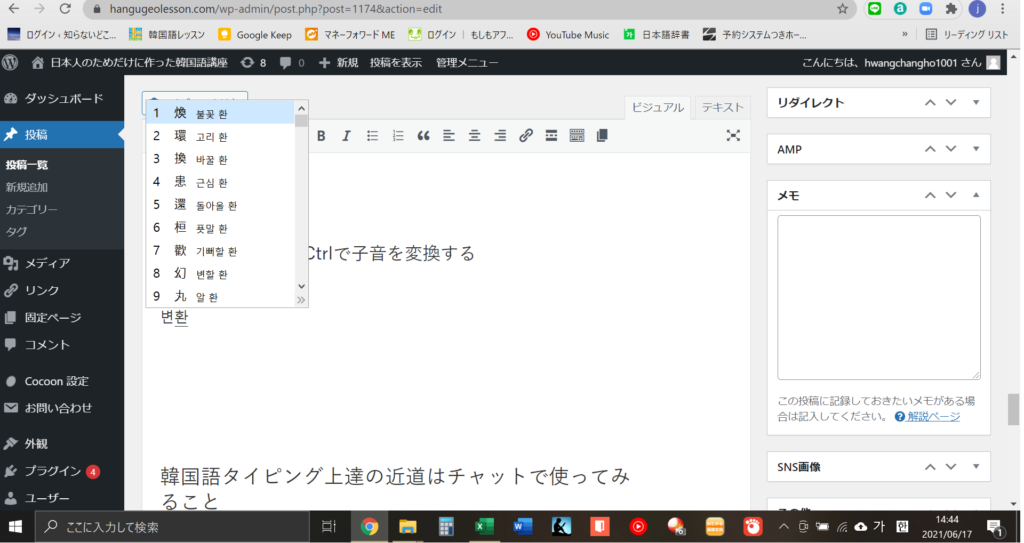
韓国語でタイピングした後、右のCtrlキー(キーボード設定によって異なる可能性あり)を押すと、変換ボックスが表示されます。日本語のSpaceと同様の効果です。
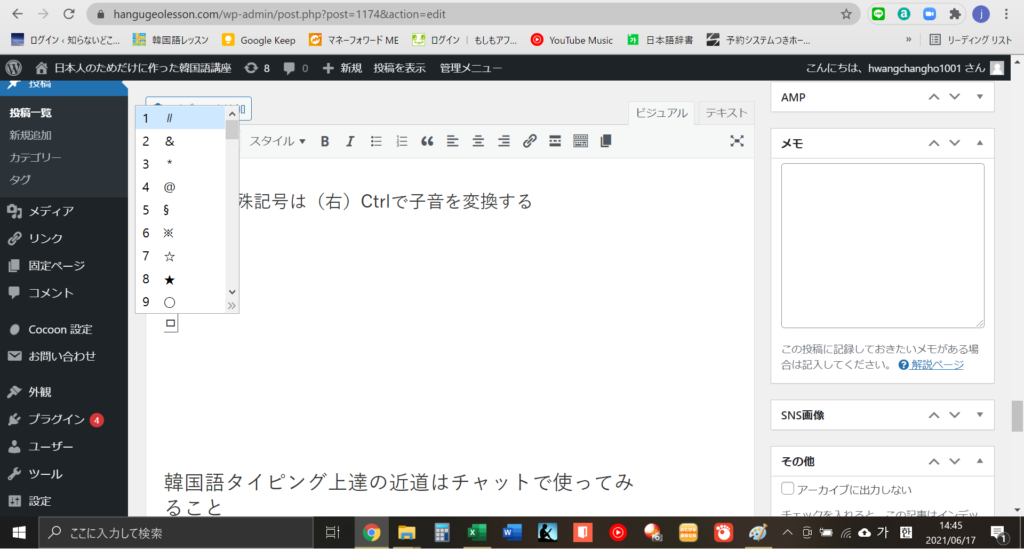
意外と、記号にも変換可能です。
ハングルから記号へと変換する場合は、子音を一文字入力してから変換してみましょう。
韓国語タイピング上達の近道はチャットで使ってみること
私自身、韓国語のタイピング能力が爆発的に向上したのは、大学生の頃でした。
レポートで使う、ということもありましたが、何より大きかったのは、友人関係や男女交際で使っていたからです。
当時はスマホもなく、パソコンをしょっちゅう利用していたため、メッセンジャーアプリでのやり取りが主で、テキストで会話をしているうちに、必然的にタイピング能力が伸びたのです。習うより慣れよ、の典型ですね。
私もそのうち、韓国語チャットクラスなんて開講してみようかなあ、なんて思っています。